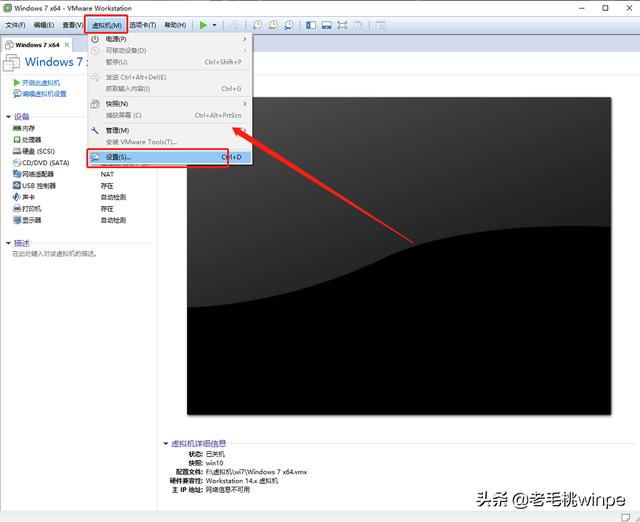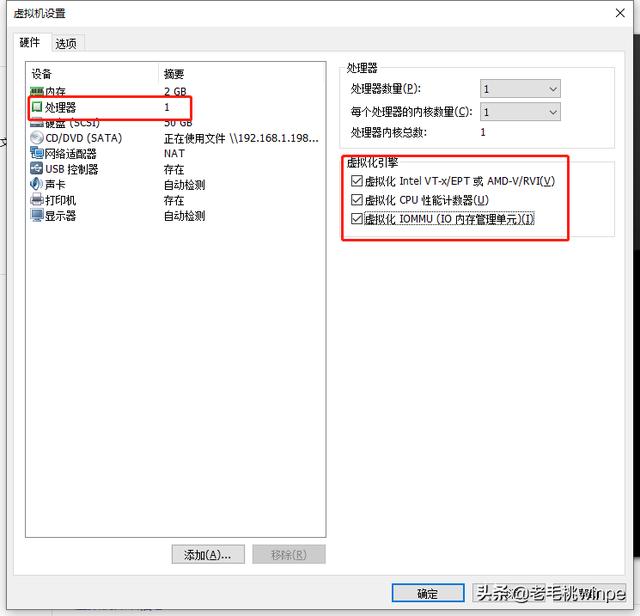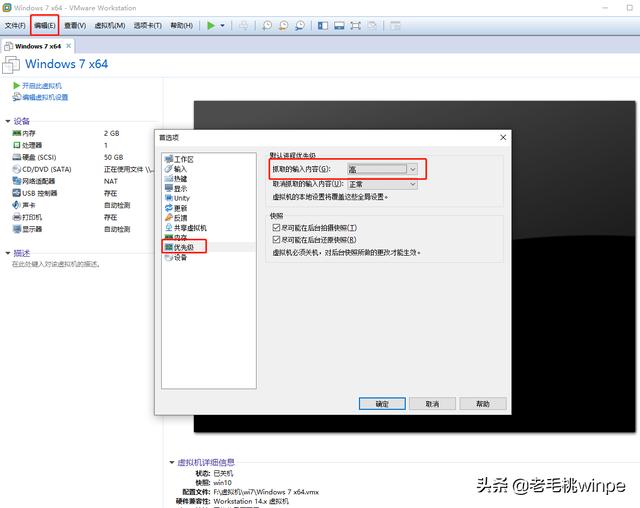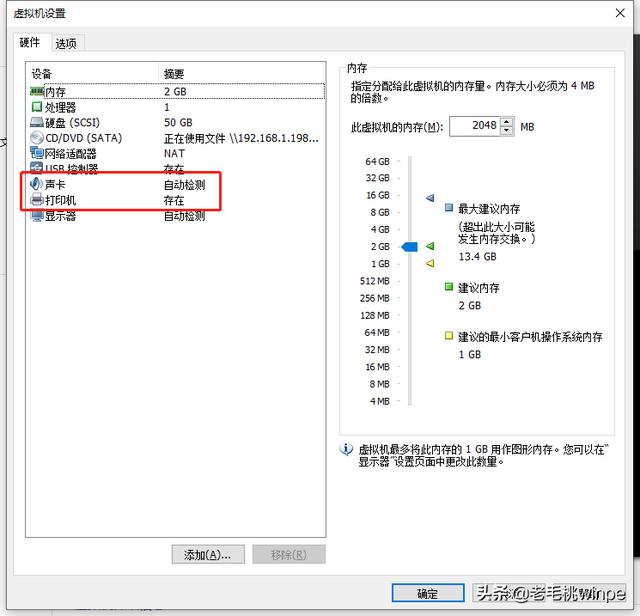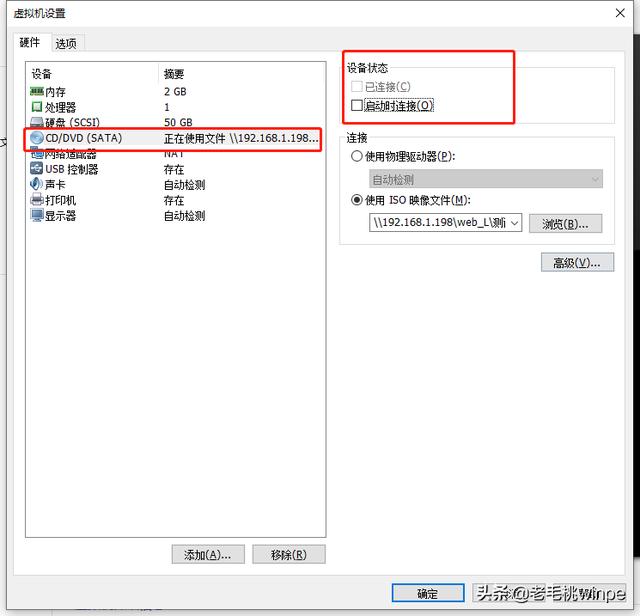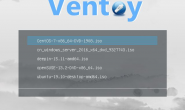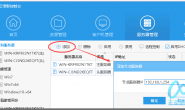说到虚拟机,很多电脑小白就不知道这是啥玩意儿。定义上来讲,它是指通过软件模拟的具有完整硬件系统功能的、运行在一个完全隔离环境中的完整计算机系统,也就是说,在实体计算机中能做的事在虚拟机上也能做!
话是这么说,但实际上果真如此吗?呵呵哒,相信除了老毛桃之外,还有不少朋友对虚拟机的运行速度不甚满意。运行虚拟机真的那么卡顿吗?不信你试试吧!
但是,以老毛桃火辣辣的个性,遇事定不会放过它,逮着,必须解决!结合自身经验,接下来老毛桃跟大家分享几个方法,以此尽量优化虚拟机的运行速度,大家不妨尝试尝试!
一、虚拟技术硬件加速
想要达到虚拟技术硬件加速的效果,必须满足主板和虚拟软件都支持的条件下方可进行。大家均可放心,现在的vmware虚拟机版本都是支持的,要看的就是你的电脑主板了,如果不支持老毛桃只能说你的主板该换了!
如何操作呢?以华硕主板为例子:
1、 进入BIOS设置,打开【高级设置—CPU设置—虚拟化技术】,将【disable】修改为【enable】,按下F10保存重启即可
2、 打开虚拟机,在工具栏点击【虚拟机】,选择打开【设置】
3、 在设置界面中,在硬件框中选中【处理器】,接着在界面右侧勾选【虚拟引擎】框内的虚拟化技术,最后点击【确定】
二、虚拟机的优化设置
在虚拟机中,有很多的设置都会影响到它的运行速度,在设置界面我们就能看到内存、处理器、网络适配器等等的选项设置,那么,有哪些选项是我们可以优化的吗?
1、 内存:老毛桃实话跟大家说,虚拟机默认的是2GB,一般情况下这样的内存是够用的,但如果你在虚拟机里面运行大型系统等等,很明显2GB是不够用的。这时候你可以将滑块往上移动,但有一点要注意:内存充足的情况下可将其设置大一点,但不要超过蓝色箭头所指的值!
2、 显示器:如果你在虚拟机安装的系统是windows,那么建议在界面右侧的【3D图形】中进行勾选。另外,一般来说图形内存为768MB是足够的,但如果虚拟机的实际应用占用资源多了,必定会挤占图形内存,一旦出现这样的情况虚拟机的运行速度必然会变慢了。对此,如果内存充足的情况下可适当多分图形内存一点。
3、 切换至【选项】,选中【高级】,我们将【抓取的输入内容】调为【高】,并勾选设置框中的【禁用内存页面修整】。
4、 在工具栏点击【编辑】,打开【首选项】,在首选项界面中选择【优先级】,接着在界面右侧将【抓取的输入内容】调为【高】。
三、删除不必要的配置项
不止是实体电脑,虚拟机也有一些不必要的配置项。好比在实体电脑中,系统中也会有很多不必要的软件,如果不做清理,你就会发现电脑越来越卡。那虚拟机如何删除不必要的东西呢?
1、 打开虚拟机设置,在【硬件】选项卡下,我们可以将没用的配置项移除,如打印机、声卡。如打印机,我们真要打印东西,没必要将文档复制到虚拟机再打印,岂不是画蛇添足?
2、 选中【CD/DVD】,在界面右侧将【启动时连接】取消勾选
好了,更多的优化设置就不跟大家详细说明了,完成了上述的设置,老毛桃恭喜你!虚拟机的运行速度不再是龟速啦!
想要知道如何安装虚拟机?详细请见
虚拟机安装后必做的3项设置,解决80%运行卡慢问题,提速十倍http://t.zijieimg.com/CGs3sS/